In-App-Käufe
Bei In-App-Käufen handelt es sich um Inhalte oder Abos, die Sie von einer App auf einem Mobilgerät aus kaufen. So können Sie z.B. in einer Spiele-App Münzen oder in einer Musik-App ein Abo erwerben. Bei den Münzen und dem Abo handelt es sich um In-App-Käufe, da sie von der App aus erworben wurden.
Sie können in MobileTogether Designer In-App-Käufe als Funktionalität Ihrer AppStore Apps hinzufügen.
In diesem Abschnitt wird der Mechanismus, mit dem die In-App-Kauf-Funktionalität zum MobileTogether-Design Ihrer AppStore App hinzugefügt wird, beschrieben. Nachdem Sie In-App-Käufe zu Ihrem Design hinzugefügt haben, würden Sie (anhand des Designs) Ihre AppStore App für eine oder mehrere der unterstützten Plattformen (Android, iOS, Windows) generieren. Beachten Sie, dass die In-App-Kauf-Funktionalität nur in AppStore Apps funktioniert; sie funktioniert aufgrund von App Store-Einschränkungen in auf dem MobileTogether Client ausgeführten MobileTogether-Lösungen nicht.
Sie müssen natürlich sicherstellen, dass die In-App-Käufe, d.h. die Produkte, die die Endbenutzer kaufen sollen, bei dem/den entsprechenden App Store(s) registriert sind und zum Kauf zur Verfügung stehen. Der Endbenutzer Ihrer AppStore App kann daraufhin beim App Store Käufe tätigen. Sie erstellen in Ihrem MobileTogether-Design die Interaktionen zwischen Ihrer AppStore App und dem App Store, damit eine In-App-Kauf-Transaktion korrekt abgewickelt werden kann.
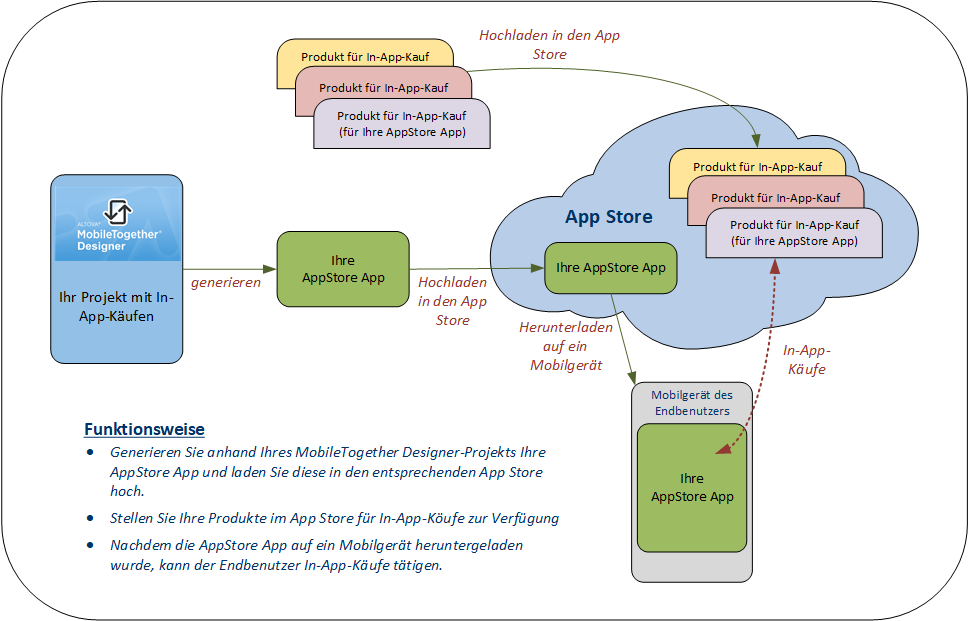
In diesem Kapitel finden Sie einen Überblick über die Kategorien von In-App-Käufen und anschließend eine Auflistung der grundlegenden Schritte, mit denen Sie In-App-Käufe in einem MobileTogether-Design einrichten. Diese Schritte werden in den Unterabschnitten dieses Abschnitts im Detail beschrieben. Zusätzlich dazu ist im Abschnitt ein Beispielprojekt beschrieben, welches mit MobileTogether Designer installiert wird und sich im Ordner "Tutorials" von MobileTogether Designer befindet.
App Store-Dokumentation
Informationen über die Abläufe in den verschiedenen App Stores finden Sie in der Dokumentation dazu im jeweiligen App Store. Es ist wichtig, dass Sie die Workflow-Anforderungen für die einzelnen App Stores kennen und diese bei der Erstellung des Designs Ihrer AppStore App korrekt implementieren.
Im Folgenden finden Sie die Links zu den Einstiegskapiteln dazu in der App Store-Dokumentation.
•Android/Google: https://developer.android.com/google/play/billing
•iOS/Apple: https://developer.apple.com/documentation/storekit/in-app_purchase
•Windows/Microsoft: https://docs.microsoft.com/de-de/windows/uwp/monetize/
•Windows/Microsoft: https://docs.microsoft.com/de-de/windows/uwp/publish/set-app-pricing-and-availability
•Windows/Microsoft: https://docs.microsoft.com/de-de/windows/uwp/publish/add-on-submissions
Kategorien von In-App-Käufen
In-App-Käufe werden in drei Kategorien eingeteilt:
•Konsumierbare (consumables): Dabei handelt es sich um Käufe, die in der App konsumiert, also verbraucht werden - z.B. eine Spielewährung. Sie werden einmal gekauft, aufgebraucht und können erneut gekauft werden.
•Nicht konsumierbare (non-consumables): Dabei handelt es sich um Inhalte oder Dienste, die einmal gekauft werden und kein Ablaufdatum haben, z.B. Filter in einer Foto-App.
•Abonnements: Hierbei handelt es sich um den Zugriff auf regelmäßig aktualisierte Inhalte oder Dienste wie z.B. ein Monatsmagazin. Die Abogebühren fallen immer wieder an, bis das Abo storniert wird.
Einrichten von In-App-Käufen für ein MT-Projekt
Gehen Sie vom Prinzip her folgendermaßen vor, um In-App-Käufe in Ihrer AppStore-App zu ermöglichen:
1.Erstellen Sie über Ihr App Store-Konto die In-App-Produkte (oder SKUs, Stock-Keeping Units), die Sie in Form von In-App-Käufen zur Verfügung stellen möchten. Während dieses Vorgangs geben Sie jedem einzelnen Produkt Eigenschaften wie ID, Namen und Beschreibung und geben Sie den Preis des Produkts an. Die Produkt-IDs in den verschiedenen App Stores haben jede ein eigenes, unterschiedliches Format. Notieren Sie sich daher diese Produkt-IDs, da Sie diese im MT-Design später benötigen, wenn Sie die Produkt-IDs auf den Namen des Produkts im Design mappen. Im Design arbeiten Sie dann mit diesem einheitlichen Produktnamen.
2.Ordnen Sie im MT-Design für jedes Produkt, das Sie in Form eines In-App-Kaufs zur Verfügung stellen möchten, die IDs des Produkts in den verschiedenen App Stores einem Produktnamen zu. Dieser Produktname wird in Design als ID des Produkts verwendet. Durch die Verwendung eines gemeinsamen Namens für die verschiedenen IDs eines Produkts in den jeweiligen App Stores lässt sich im Design ein einziges Produkt leichter über mehrere Identifier referenzieren.
3.Informationen über Produkte sind im App Store gespeichert. Diese Informationen können mit Hilfe der MobileTogether-AktionVerfügbare Produkte abfragen abgerufen werden und werden anschließend in der In-App-Kauf-Seitenquelle des Designs gespeichert.
4.Auch die Informationen über die Käufe des aktuellen Benutzers werden im App Store gespeichert. Sie können mit Hilfe von MobileTogether-Aktionen abgerufen werden und werden in der In-App-Kauf-Seitenquelle des Designs gespeichert.
5.Die Informationen aus der In-App-Kauf-Seitenquelle können mit Hilfe geeigneter Steuerelemente im Design angezeigt werden.
6.Um einen In-App-Kauf zu tätigen, löst der Endbenutzer die Kauf-Aktion aus, die das zu kaufenden Produkt und den aktuellen Benutzer identifiziert.
7.Der App Store führt die Kauf-Transaktion durch und sendet Transaktionsdaten an die App auf dem Mobilgerät.
8.Das erworbene Produkt (z.B. ein Abo) wird in der App (von Ihnen, dem Designer mit Hilfe eines anderen produktspezifischen Mechanismus) aktiviert.
9.Die App bestätigt den Kauf, womit die Transaktion abgeschlossen ist.